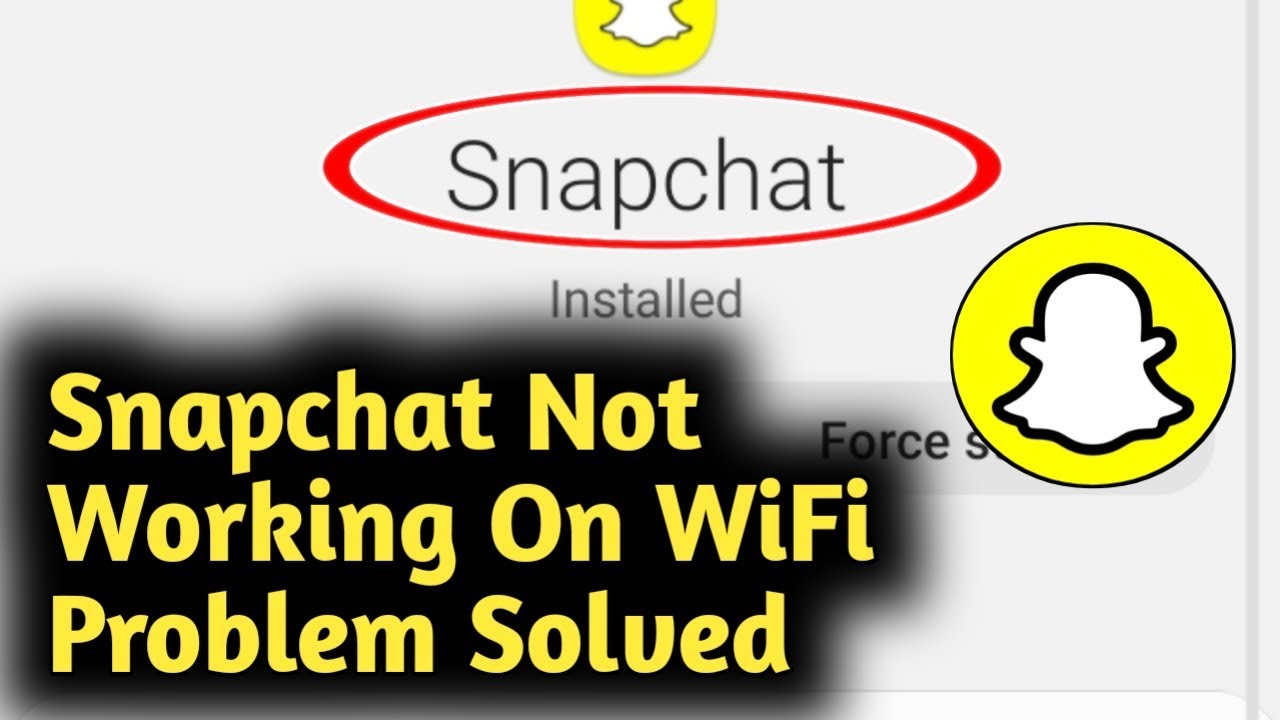Преглед садржаја
Да ли сте знали да Снапцхат омогућава око 238 милиона активних корисника сваког дана? Осим тога, ови корисници креирају више од 4 милијарде снимака у апликацији друштвених медија сваког дана.
Ако сте страствени у томе да свој живот делите у облику фотографија и видео снимака користећи проширену стварност, Снапцхат је можда највише омиљена апликација на вашем мобилном телефону. Али, нажалост, најбоље функције у апликацији функционишу само када сте повезани на интернет.
Када прекинете везу са ВиФи мрежом, апликација Снапцхат није од велике користи. Не можете да делите своје фотографије, да правите низове или да комуницирате са пријатељима. Али, шта ако вам кажем о начинима на које можете да користите Снапцхат на свом мобилном без ВиФи мреже?
Такође видети: Како скенирати Вифи мреже за скривене камереПрочитајте даље да бисте сазнали све детаље.
Начини коришћења Снапцхат-а на телефону без Ви-Фи-ја
Многи случајеви када очајнички желите да користите Снапцхат, али не можете то да урадите јер сте искључени са интернета.
На пример, када путујете на свакодневном путу до посла и останете без план података. Слично томе, ако путујете и немате приступ интернету, пропустили бисте да поделите неке критичне тренутке свог живота.
Међутим, нема разлога за бригу. Иако не можете да обављате уобичајене задатке као што су дељење на мрежи и интеракција без интернета, постоје начини на које још увек можете да користите Снапцхат без ВиФи мреже.
Погледајте моју листу испод да бисте видели на којим задацима можете да обављатеСнапцхат ван мреже и уживајте без Ви-Фи-ја.
1. метод – користите своју камеру за снимање успомена
Замислите да проводите време свог живота уживајући у омиљеним авантуристичким спортовима или вечерајући у фенси Ресторан. Још боље, управо сте на аеродрому срели славну личност која воли срце.
Наравно, желели бисте да одмах поделите ове тренутке да бисте ангажовали своје пратиоце на мрежи. У таквим случајевима, недостатак довољно података или сталну Ви-Фи везу за коришћење Снапцхата може бити велика препрека.
Ипак, нема разлога да будете обесхрабрени. И даље можете да делите своје успомене преко Снапцхата без Ви-Фи везе тако што ћете их чувати на камери телефона.
Само снимите свој незаборавни селфи или фотографију кад год желите и сачувајте је у меморији телефона. Након тога, када добијете приступ ВиФи вези, отворите апликацију Снапцхат и изаберите икону одмах испод дугмета за снимање.
Овде ћете видети више опција за отпремање сачуваних фотографија. Кликните на ролну камере и апликација ће отворити целу вашу библиотеку фотографија са вашег телефона. Одавде можете да изаберете било коју од узбудљивих фотографија које сте претходно снимили и поделите их са својим пријатељима и пратиоцима.
Али, ако не желите да ваши пратиоци знају да делите застареле фотографије, направите обавезно их отпремите користећи Ви-Фи у року од 24 сата.
Фотографије са камере које делите имаће временску ознаку са оригиналомдатум ако сачекате касније.
Метод 2 – Сачувајте фотографије осетљиве на време на Снапцхат успоменама за касније отпремање
Ако не желите да прикажете временску ознаку на својим фотографијама која открива #латерснап природе ваших постова, можете да користите Снапцхат меморије на исти начин као и своју камеру. У овом случају, уместо да користите камеру свог уређаја, користићете камеру у апликацији на Снапцхату да бисте снимили своје авантуре.
Покрените апликацију на телефону и снимите онолико фотографија и видео снимака колико желите. Након тога, потражите икону стрелице у доњем левом углу екрана. Затим изаберите то да преузмете своје фотографије и видео записе на Снапцхат Мемориес.
Запамтите, ако ваша подешавања преузимања Снапцхат-а нису ажурирана, обавезно то урадите пре него што сачувате своје фотографије да бисте били сигурни да се чувају у меморији фолдер. Затим, када се ваше слике сачувају у апликацији, можете да их отпремите кад год имате Ви-Фи приступ без временске ознаке.
Метод 3 – Објављивање фотографија у Снапцхат причама
Ако нисте повезани на ВиФи и још увек желите да делите фотографије одмах, ово је подмукао начин на који можете да га користите. Знам шта мислиш. Ако отпремите слику у своје Снапцхат приче без Ви-Фи везе, она ће одмах приказати обавештење „слање није успело“.
Међутим, то је управо оно што желите у овој ситуацији. Иако ћете добити неуспело обавештење када покушате да поделите причу безвифи, увек можете касније да отворите апликацију и поново пошаљете причу.
Иако није успела из првог покушаја, отпремиће се без напора када се повежете на интернет. Најбољи део је што ове фотографије неће имати временске ознаке или беле оквире да вас позову.
На овај начин ће и даље изгледати као да делите своје тренутке у реалном времену, чак и ако нисте није повезан на Ви-Фи.
Али, овај метод није баш сигуран. Понекад приче које не успеју да се пошаљу аутоматски нестану или постану тешке за отпремање када покушате касније.
Да не бисте изгубили своје драгоцене фотографије у таквим случајевима, обавезно снимите довољно фотографија на ролну камере и преко апликације Снапцхат такође. На овај начин ћете имати друге опције да касније отпремите своје фотографије, чак и ако метода приче не функционише.
Бонус савет – Коришћење Снапцхат филтера ван мреже
Нема смисла фотографисати и делити их на Снапцхату ако не можете да користите њихове популарне филтере. Нарочито ако сликате док путујете, потребан вам је филтер геолокације да бисте се хвалили где се налазите.
Такође видети: Мац Флоодинг: како то функционише?Али, гео-филтери се освежавају само у складу са вашом ГПС локацијом, тако да ће показати област у којој се налазите су последњи пут повезани на интернет.
Слично, ако покушате да поставите друге филтере на своје фотографије пре него што их сачувате у Снапцхат успоменама ван мреже, већина њих неће радити. Можда ћете моћи да приступите онимакоје сте недавно користили или оне најпопуларније у апликацији, али то је отприлике то.
Тамо долази мој професионални савет ако желите да снимате фотографије користећи најновије филтере доступне у апликацији, отворите Снапцхат пре искључивање са Ви-Фи мреже. Након тога, прегледајте опције филтера да бисте им омогућили да се учитају.
Сада, када већ имате учитане филтере, моћи ћете да им приступите када телефон буде искључен са ВиФи мреже. Снимите фотографије са свог фотоапарата или преко апликације Снапцхат и користите било који филтер који желите.
Запамтите, моћи ћете да сачувате ове фотографије само са филтерима који вам се свиђају. Ако желите да их делите, мораћете то да урадите касније када будете имали безбедну интернет везу.
Оптимизујте коришћење података на Снапцхату
Понекад, чак и ако нисте повезани на јак Ви-Фи сигнал, још увек имате пакет података за коришћење Снапцхат-а на свом телефону. Иако Снапцхат-ом можете да управљате неприметно користећи пакет мобилних података, требало би да држите потрошњу под контролом.
У супротном, брзо ћете остати без мобилних података и остати без везе до краја путовања. Да бисте оптимизовали коришћење мобилних података док користите Снапцхат када нисте повезани на ви-фи, конвертујте подешавања апликације у „Режим путовања.“
Запамтите, овај режим је подразумевано искључен, па је тако апликација ће исцрпити ваше податке ако претходно нисте пажљиви. Међутим, када стеукључите „Режим путовања“, приче и снимци у вашем фиду се не преузимају сами у позадини.
Уместо тога, апликација ће преузимати само фотографије које додирнете. Мораћете да сачекате неколико тренутака пре него што погледате снимак, али ћете у том процесу сачувати довољно података које касније можете користити за дељење фотографија.
Закључак
Снапцхат је обавезно за путнике, ентузијасте на отвореном и друштвене лептире. Што значи, може постати прилично фрустрирајуће када не можете да користите Снапцхат без Ви-Фи или мобилних података. Срећом, можете да користите камеру свог уређаја и Снапцхат меморије да сачувате своје фотографије и делите их касније.
Слично, можете директно да отпремате приче и поново их учитавате касније. Запамтите, ако не користите Ви-Фи, али сте и даље повезани преко мобилних података, укључите „Режим путовања“ да бисте избегли непотребно трошење пакета података.